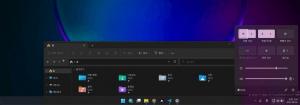Ανοίξτε αυτόματα τις Προηγμένες Επιλογές Εκκίνησης στα Windows 10
Στα Windows 10, υπάρχει ένας τρόπος να εκκινήσετε αυτόματα τις Προηγμένες Επιλογές Εκκίνησης (επιλογές αντιμετώπισης προβλημάτων) σε κάθε εκκίνηση. Αυτό είναι πολύ χρήσιμο εάν αντιμετωπίζετε κάποιο πρόβλημα που δεν μπορείτε να διορθώσετε στο κανονικό περιβάλλον των Windows 10, για παράδειγμα, μπορεί να χρειαστεί να αντικαταστήσετε ή να διαγράψετε ορισμένα αρχεία που βρίσκονται σε χρήση. Είναι πραγματικά μια καλή εναλλακτική σε ένα bootable DVD ή USB stick. Ακολουθήστε τις απλές οδηγίες σε αυτό το άρθρο για να κάνετε τα Windows 10 να εμφανίζουν την οθόνη Advanced Startup Options κάθε φορά που την εκκινείτε.
Διαφήμιση
Από προεπιλογή, μπορείτε να κάνετε εκκίνηση στις Επιλογές εκκίνησης για προχωρημένους από την εφαρμογή Ρυθμίσεις όπως περιγράφεται στο άρθρο Εκκινήστε γρήγορα τα Windows 10 στις Προηγμένες επιλογές εκκίνησης.
Εναλλακτικά, μπορείτε να ενεργοποιήσετε αυτές τις προηγμένες επιλογές εκκίνησης να εμφανίζονται σε κάθε εκκίνηση των Windows 10:

Οι επιλογές είναι οι εξής.
- Ενεργοποίηση εντοπισμού σφαλμάτων. Ενεργοποιεί τον εντοπισμό σφαλμάτων πυρήνα στα Windows. Οι πληροφορίες εντοπισμού σφαλμάτων θα σταλούν σε άλλον υπολογιστή που είναι συνδεδεμένος στη θύρα COM1. Αυτή η επιλογή προορίζεται για επαγγελματίες πληροφορικής και διαχειριστές.
Ασφαλής λειτουργία με δικτύωση. Εκκινεί τα Windows σε ασφαλή λειτουργία και περιλαμβάνει τα προγράμματα οδήγησης δικτύου και τις υπηρεσίες που απαιτούνται για πρόσβαση στο Διαδίκτυο ή σε άλλους υπολογιστές του δικτύου σας.
Ασφαλής λειτουργία με γραμμή εντολών. Ξεκινά τα Windows σε ασφαλή λειτουργία με ένα παράθυρο γραμμής εντολών αντί για τη συνηθισμένη διεπαφή των Windows.
Ενεργοποιήστε την καταγραφή εκκίνησης. Δημιουργεί ένα αρχείο, ntbtlog.txt, που παραθέτει όλα τα προγράμματα οδήγησης που είναι εγκατεστημένα κατά την εκκίνηση. Αυτό μπορεί να είναι χρήσιμο για σύνθετη αντιμετώπιση προβλημάτων.
Ενεργοποίηση βίντεο χαμηλής ανάλυσης. Ξεκινά τα Windows χρησιμοποιώντας το τρέχον πρόγραμμα οδήγησης βίντεο και χρησιμοποιώντας ρυθμίσεις χαμηλής ανάλυσης και ρυθμού ανανέωσης.
Απενεργοποιήστε την επιβολή υπογραφής προγράμματος οδήγησης. Επιτρέπει την εγκατάσταση προγραμμάτων οδήγησης που περιέχουν ακατάλληλες υπογραφές.
- Απενεργοποιήστε το Early Launch Anti-Malware Protection. Το πρόγραμμα οδήγησης Early Launch Anti-malware (ELAM) είναι ένα ειδικό πρόγραμμα οδήγησης που αποστέλλεται με τα Windows 10 out-of-the-box. Είναι ενεργοποιημένο από προεπιλογή και χρησιμεύει για την προστασία του λειτουργικού συστήματος από απειλές κατά την πρώιμη εκκίνηση. Αυτό είναι το πρώτο πρόγραμμα οδήγησης εκκίνησης που ξεκινά τα Windows 10. Ελέγχει άλλα προγράμματα οδήγησης εκκίνησης και επιτρέπει την αξιολόγηση αυτών των προγραμμάτων οδήγησης. Αυτό επιτρέπει στο λειτουργικό σύστημα να αποφασίσει εάν ένα συγκεκριμένο πρόγραμμα οδήγησης θα πρέπει να αρχικοποιηθεί ή εάν θα πρέπει να ταξινομηθεί ως κακόβουλο λογισμικό.
Εκκίνηση των Windows κανονικά. Εκκινεί τα Windows στην κανονική τους λειτουργία.
Για να ανοίξετε αυτόματα τις Επιλογές εκκίνησης για προχωρημένους στα Windows 10, κάντε το εξής.
- Ανοιξε μια αυξημένη γραμμή εντολών.
- Πληκτρολογήστε ή αντιγράψτε-επικολλήστε την ακόλουθη εντολή:
bcdedit /set {globalsettings} advancedoptions true Η έξοδος θα είναι η εξής.
Η έξοδος θα είναι η εξής. - Επανεκκινήστε τα Windows 10.
- Για να απενεργοποιήσετε αυτήν τη λειτουργία, χρησιμοποιήστε την εντολή
bcdedit /set {globalsettings} advancedoptions false
Εναλλακτικά, μπορείτε να χρησιμοποιήσετε το Winaero Tweaker. Winaero Tweaker το κάνει πραγματικά εύκολο.
 Στο Winaero Tweaker, μεταβείτε στο Boot and Logon -> Boot options. Εκεί, τσεκάρετε την επιλογή «Να εμφανίζονται πάντα οι σύνθετες επιλογές εκκίνησης» και τελειώσατε.
Στο Winaero Tweaker, μεταβείτε στο Boot and Logon -> Boot options. Εκεί, τσεκάρετε την επιλογή «Να εμφανίζονται πάντα οι σύνθετες επιλογές εκκίνησης» και τελειώσατε.
Αυτό είναι.